Připojení iPhone k počítači přes USB, Wi-Fi, Bluetooth a jako přístupový bod

- 1046
- 228
- Ctirad Kužel
iPhone není jako standardní jednotky. Může být připojen k počítači přes port USB a používá se jako obyčejný USB flash disk: házení fotografií, hudby a videí, zobrazení materiálu výstřelu. Ale to není celý potenciál zařízení. Pokud jej synchronizujete pomocí PC a použijete speciální program, bude možné stáhnout aplikace, knihy, hudební alba vašich oblíbených skupin, vyříznout vyzvánění, ušetřit zálohu dat, upustit nastavení, poslouchat rádio, zobrazit rádi Televizní pořady, provádějte nákupy v obchodě od Apple. Jejich data na účtu. A to je jen malá část možností gadgetu. Pochopte, jak připojit iPhone k počítači prostřednictvím iPhone a použít všechny tyto funkce.

Programy, které jsou potřebné k připojení
Chcete -li plně spolupracovat s iPhone, musíte si stáhnout určitý software na PC. Je na oficiálních webových stránkách Apple. Je nutné vykouzlit iPhone a pomocí USB a Wi-Fi. Pokud plánujete používat „Apple“ gadgety, musí být tyto nástroje nainstalovány.
- iCloud. Síťové úložiště. Poskytuje celkový přístup k souborům, kontaktům, poště, kalendáři, poznámkám, seznam přátel. Pokud nainstalujete aplikaci na všechny své gadgety, budou si moci přímo vyměňovat data. Můžete jít do úložiště a prostřednictvím prohlížeče - za tímto účelem otevřete stránku iCloud.Com.
- iTunes. Správce souborů a hlavní služba pro synchronizaci Syphone a PC. Je nemožné přijít na to, jak připojit iPhone k počítači bez něj. Tento program slouží k ovládání gadgetu, stahování programů a souborů. S tím si můžete koupit obsah v Appstore, aktivovat dárkové karty a poslat je přátelům. V Aytyuns je také stavěný -v médiích. Existují i další správci souborů (například ifunbox nebo itols). Ale jsou neoficiální.
Připojení přes USB
Potřebujete kabel USB pro vykouzlení s počítačem. Měl by být zahrnut do sady dodávek iPhone - ležet v krabici. Jiné dráty jsou lepší nepoužívat. Pokud je původní kabel ztracen nebo poškozen, můžete si zakoupit to samé. Hlavní věcí je vybrat komponenty, které jsou vhodné pro váš gadget. Drát s konektorem 30 pinů (nabíjení Fweight “) je navržen pro zařízení Old Models. Lightning -Connectors ("Thin") - pro zařízení nové generace.
Pro takové spojení lze použít pouze porty YusB 2.0 a vyšší. S verzí verze 1.0, systém dává upozornění, že vše může fungovat rychleji. A ona „neuvidí“ gadget.
Zde je návod, jak připojit iPhone k počítači pomocí USB:
- Nainstalujte nejnovější verzi iTunes na PC.
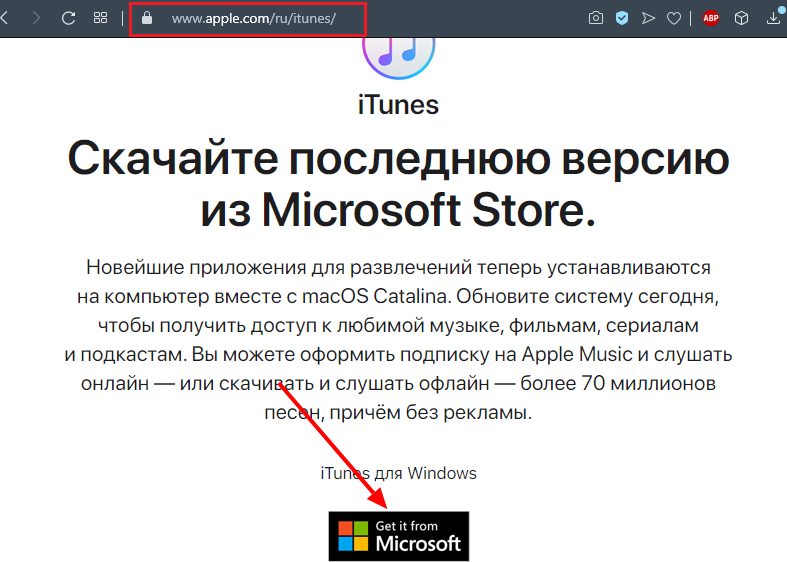
- Je také vhodné stáhnout iCloud.
- Zapněte iPhone.
- Připojte k němu jeden konec kabelu.
- Vložte druhou do portu USB PC.
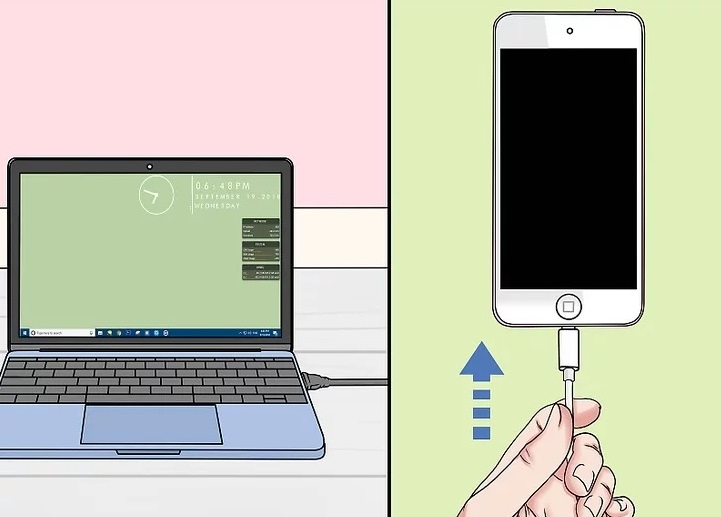
- Musí určit přítomnost nového zařízení. Pokud iPhone poprvé synchronizujete, budou ovladače mobilního zařízení Apple automaticky nainstalovány. Lze je také stáhnout z oficiálního webu výrobce.
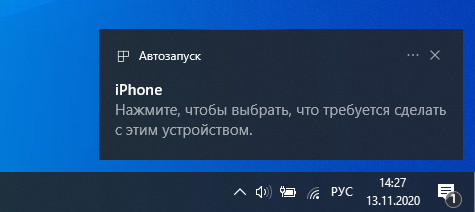
- Odemkněte telefon. Poskytne oznámení „důvěřovat tomuto počítači?". Klikněte na „Trust“. Se může objevit zpráva „zda je tento zařízení přístup k fotografiím a videím?". Klepněte na „Povolit“.
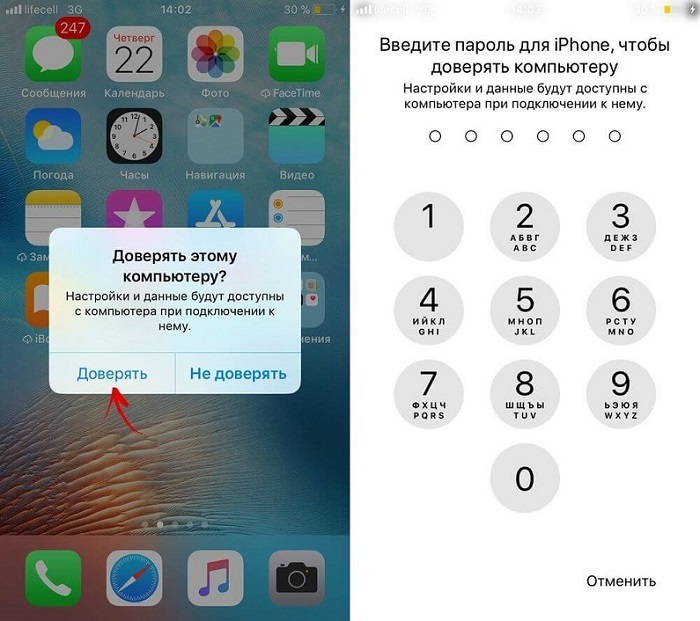
- Aytyunové by měli začít. Pokud k tomu nedochází, otevřete jej ručně. Prostřednictvím tohoto programu můžete komunikovat s gadgetem.
- Počkejte, až skončí synchronizace.
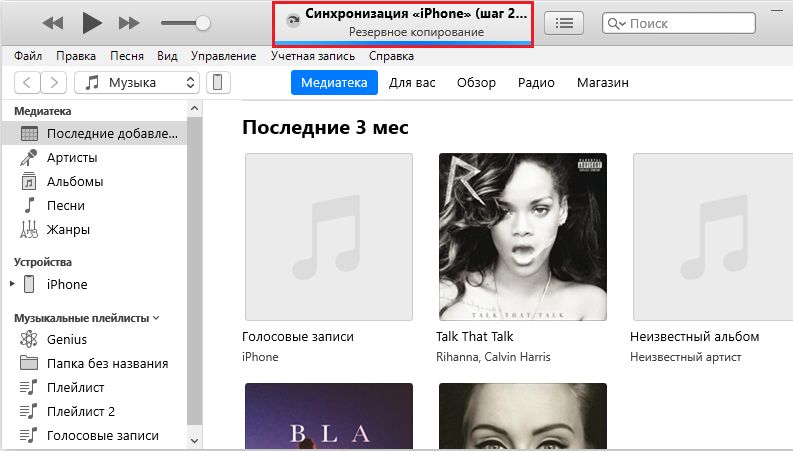
- Ikona ikony se také objeví v nabídce „Můj počítač“ jako přenosné zařízení nebo externí disk.
- Chcete -li přejít do kontroly zařízení v iTunes, klikněte na tlačítko s telefonem ve formě telefonu. Je shora shora.
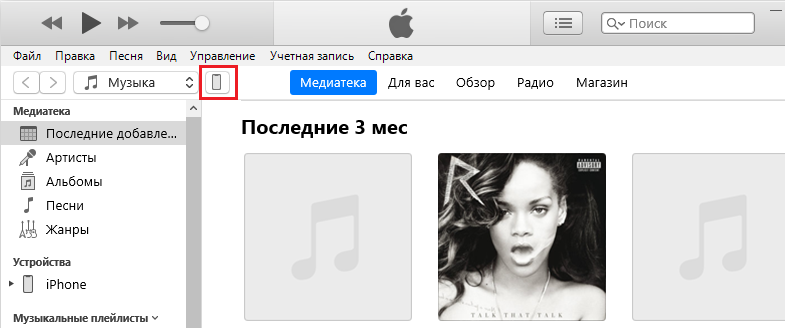
Wi-Fi
Kromě připojení k USB můžete vytvořit připojení Wi-Fi. Za tímto účelem musí být všechna synchronizovaná zařízení ve stejné síti. To znamená, jděte na internet stejným routerem.
Nebudete „svázáni“ s PC s drátem. Ale ne všechny funkce jsou k dispozici v tomto režimu. Například nebude možné obnovit gadget ze zálohy nebo aktualizace. A takové páření rychle zasadí baterii.
Zde je návod, jak připojit iPhone k počítači pomocí bezdrátového připojení:
- Přejděte do nastavení iPhone.
- Otevřete sekci „Wi-Fi“.
- Přesuňte přepínač na v. Mělo by se to stát zelenou.
- Vyberte svou síť a zadejte heslo, pokud je chráněno.
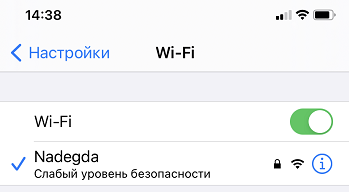
Nyní nastavte parametry synchronizace. Chcete -li to provést, musíte připojit iPhone k USB jednotky. Po jednom nastavení bude možné použít bezdrátovou komunikaci. A projít to s Aytyuns.
- Připojte kabel iPhone k počítači.
- Otevřete iTunes.
- Klikněte na ikonu ve formě telefonu. Je shora shora.
- V části „Recenze“ přejděte dolů.
- Označte bod „Synchronizace wi-fi“.
- Klikněte na „Použít“.
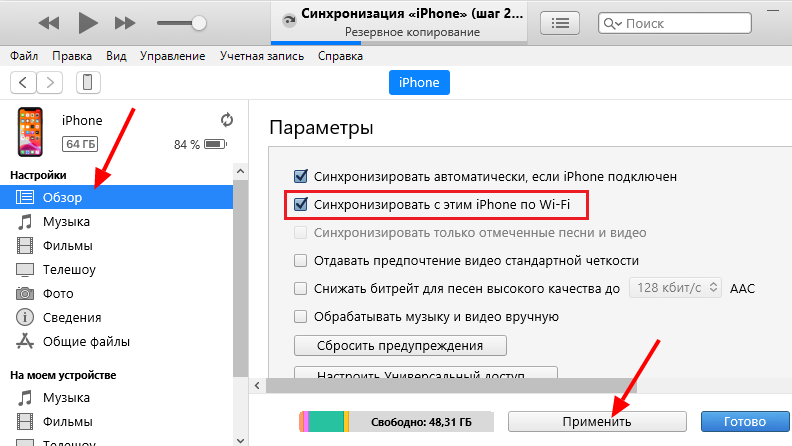
Nyní se můžete pokusit připojit „vzduchem“ prostřednictvím bezdrátových sítí. Nejprve odpojte USB potrubí. Po:
- Otevřete nastavení iPhone.
- Přejděte do sekce „hlavní“.
- Poskrolt Page Down.
- Nabídka „Synchronizace s iTunes“.
- Klepnutím na „synchronizovat“.
Nyní budou nastavení a soubory zařízení k dispozici v Aytyuns.
Bluetooth
Konjugace je možná prostřednictvím Bluetooth. Pokud je to na zařízeních, která se chcete připojit.
- Předběžně to na počítači nebo notebooku. Aktivujte viditelnost PC tak, aby ji nalezeli jiné pomůcky s Bluetooth.
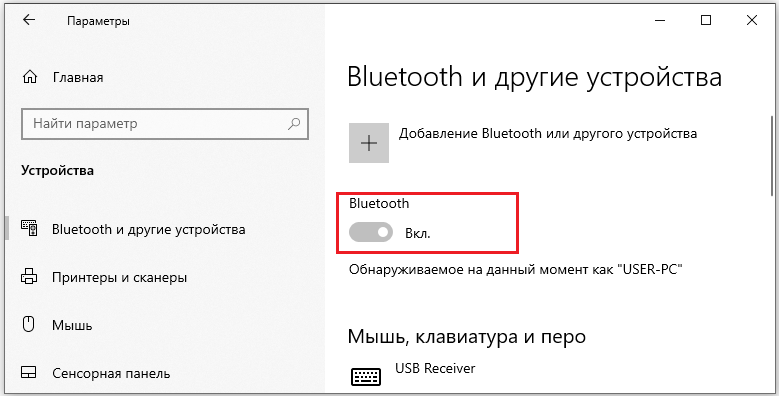
- Přejděte do nastavení iPhone.
- Přesuňte posuvník na v.
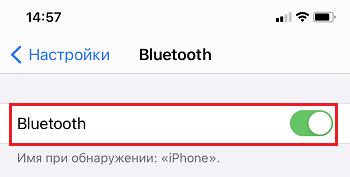
- V seznamu zařízení najděte svůj počítač a zasuňte jej.
- Zobrazí se zpráva s kódem. Stejná čísla by měla být zobrazena na počítači. To je nezbytné, aby se náhodně synchronizovala s neznámým gadgetem. V některých případech musí být čísla zadána ručně.
iPhone jako modem
Prostřednictvím iPhone můžete distribuovat internetová zařízení a použít je jako modem. K tomu musíte vytvořit přístupový bod. PC připojený k němu bude používat síť mobilního operátora.
- Přejděte na parametry gadgetu.
- Sekce „Modem Mode“ („Personal Hotspot“).
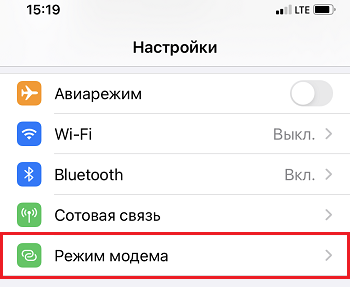
- Přesuňte Chekbox na v.
- Pokud používáte synchronizaci USB, počítač navíc nainstaluje další ovladač. A iPhone se objeví v seznamu síťových připojení.
- Nebo aktivovat fúzi Bluetooth.
- V nastavení zařízení Apple je také heslo Wi-Fi. S tím můžete do jedné sítě přidat spoustu zařízení. Stačí na to zadat na každém počítači.
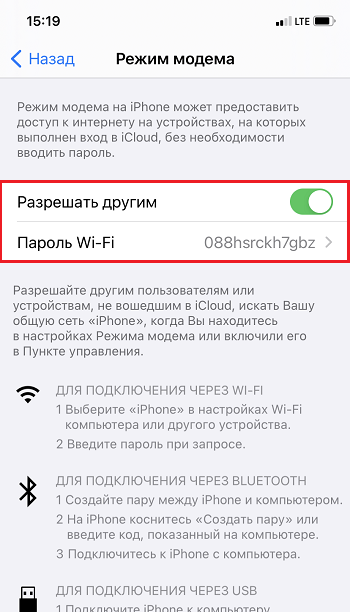
Protože připojení iPhone k počítači přes USB je mnohem snazší, obvykle upřednostňujte toto připojení. Můžete s tím pracovat na iTunes současně a nabít baterii. A má více funkčnosti. Ale bezdrátová síť je pohodlnější a praktičtější. S ní nejste omezeni délkou kabelu. A s Wi-Fi iPhone lze použít jako router pro přístup k internetu z několika zařízení.

